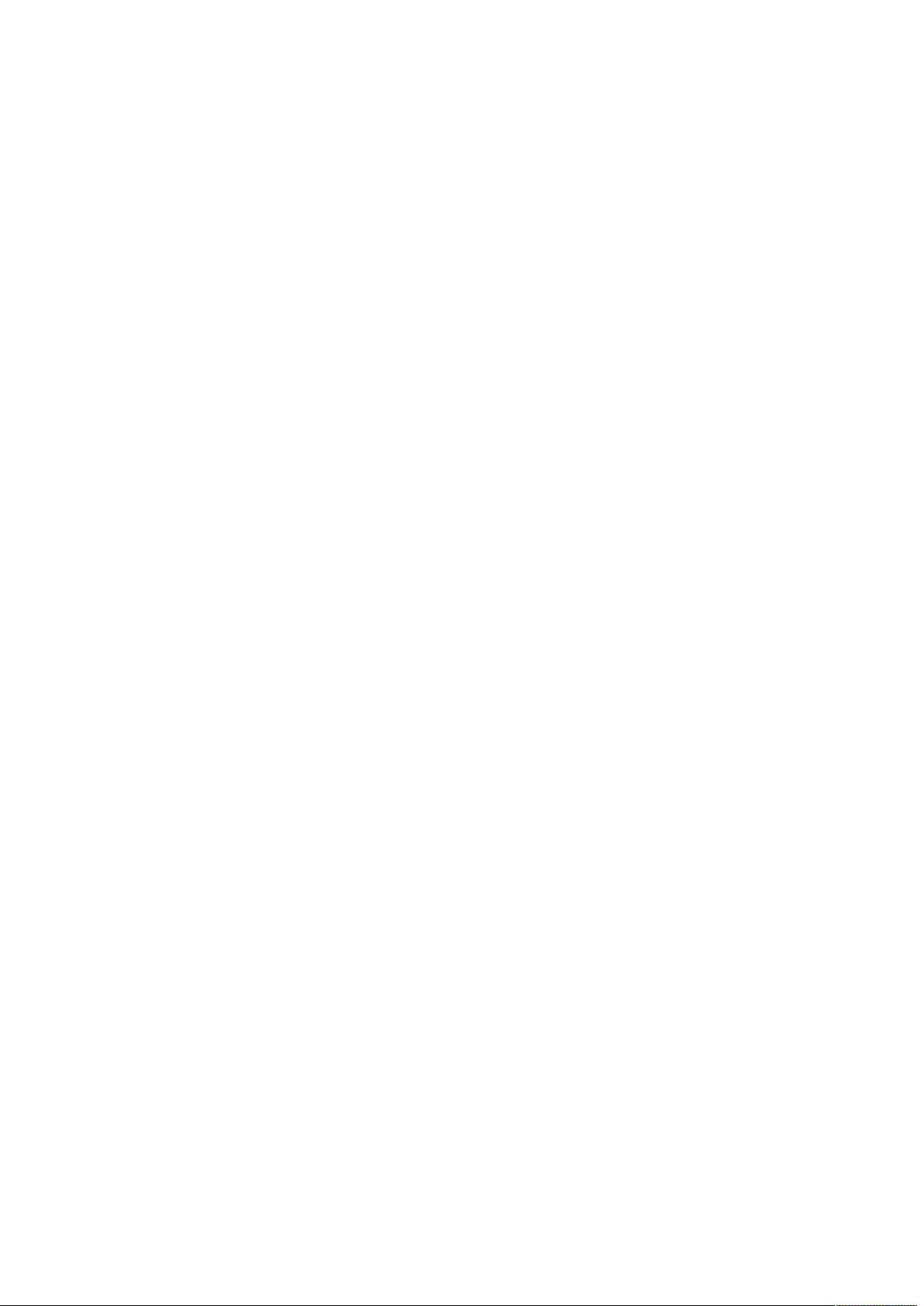DataGridView控件操作详解:单元格与属性
"DataGridView控件是.NET框架中用于显示和编辑表格数据的重要控件,常用于Windows Forms应用程序。本文主要总结了关于DataGridView控件的一些关键操作,特别是涉及单元格内容的处理、属性设置以及遍历和编辑模式的相关知识。"
在使用DataGridView控件时,单元格操作是核心功能之一。以下是一些关键点:
1. **获取单元格内容**:
要获取当前选中单元格的内容,可以使用`DataGridView1.CurrentCell.Value`。这会返回单元格中的数据,可以是字符串、数字或其他类型,取决于数据源。
2. **获取单元格索引**:
要获取当前单元格的列索引,使用`DataGridView1.CurrentCell.ColumnIndex`;获取行索引,则使用`DataGridView1.CurrentCell.RowIndex`。这些属性对于定位特定单元格非常有用。
3. **确定单元格位置**:
若要避免在处理共享行时的复杂性,可以使用`DataGridView.CurrentCellAddress`属性,它提供了一个坐标对 `(X, Y)`,分别代表列和行的索引。例如,`DataGridView.CurrentCellAddress.X` 为列索引,`DataGridView.CurrentCellAddress.Y` 为行索引。
4. **改变当前单元格**:
`DataGridView1.CurrentCell` 属性允许你设置当前活动单元格。你可以通过指定列索引和行索引来改变它,如`DataGridView1.CurrentCell = DataGridView1[0, 0];` 这将使第一行第一列成为当前单元格。将`CurrentCell`设置为`Nothing`(在C#中为`null`)可以取消激活当前单元格。
5. **遍历单元格**:
示例代码展示了如何在DataGridView控件中上下遍历单元格。`button4_Click`事件处理程序用于向下移动到下一行,而`button`的另一个事件处理程序则用于向上移动。这通过改变`CurrentCell`实现,确保在边界处正确循环。
6. **Edit Mode**:
DataGridView的编辑模式可以通过设置`EditMode`属性来控制。默认情况下,用户需要双击单元格才能进入编辑状态。你可以将其设置为`EditOnEnter`或`EditOnF2`,以便在用户单击单元格或按下F2键时自动开始编辑。
7. **全选行**:
当`SelectionMode`设置为`FullRowSelect`时,用户选择一个单元格会选中整行。你可以通过`CurrentCell`来设定选定行,这在处理用户交互或编程操作时非常有用。
8. **属性设置**:
DataGridView控件有许多可配置的属性,如`ReadOnly`(是否只读)、`AllowUserToAddRows`(是否允许用户添加行)、`AllowUserToDeleteRows`(是否允许删除行)等,可以根据应用需求进行调整。
在开发过程中,了解并熟练掌握这些基本操作,将有助于创建用户友好且功能丰富的数据展示和编辑界面。在实际项目中,还可能涉及到数据绑定、事件处理、自定义渲染等方面,这些都是深入使用DataGridView时需要考虑的更高级主题。
2010-12-08 上传
2010-08-14 上传
2010-11-18 上传
2016-08-06 上传
点击了解资源详情
2008-06-25 上传
2012-07-20 上传
sunchong_sc
- 粉丝: 1
- 资源: 2
最新资源
- ElectricBars
- 6-prog-dinam-mochila-forca-bruta
- remotedata:轻型TypeScript RemoteData实现
- 行业分类-设备装置-可重写记录材料.zip
- language_r:Nexss PROGRAMMER 2.0的R语言
- entity-builder:一个将任何结果转换为实体的库
- 行业分类-设备装置-可移动式太阳能组件清洗设备.zip
- url-to-signNow
- l1l1th:以Wysing的2020 AMPlify Residency的网站形式制作的艺术品
- python-base.py: 千行代码入门Python python-visual.py: 15张图入门Matplotlib
- diolan-plus2:优秀的 Diolan 引导加载程序修改为使用标准(非扩展)指令集,并且仍然适合 1 kB 引导块
- 简单的打字软件VB源文件
- secure-and-reproducible-arch-linux:有关如何创建运行Arch Linux的计算机的可复制且安全的机群的文档
- Segunda_Fase_Proyecto:在该存储库中可以找到以下项目
- barrysteyn.github.com:我的个人网页托管在GitHub页面上
- foodgram-project:Сайт“ПродуктовыйпомощникFoodGram”